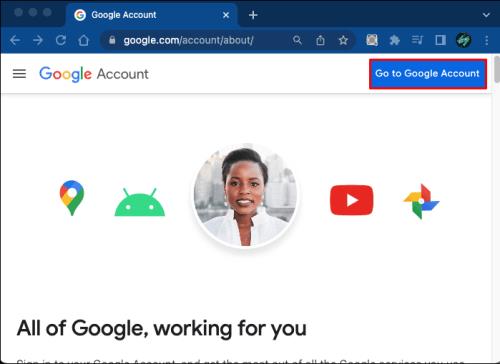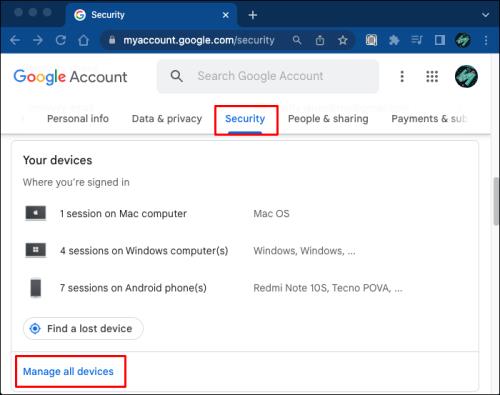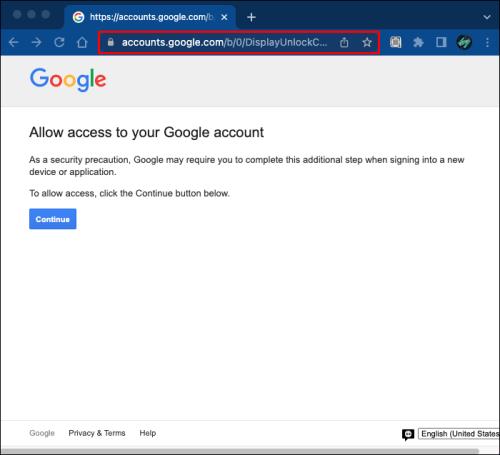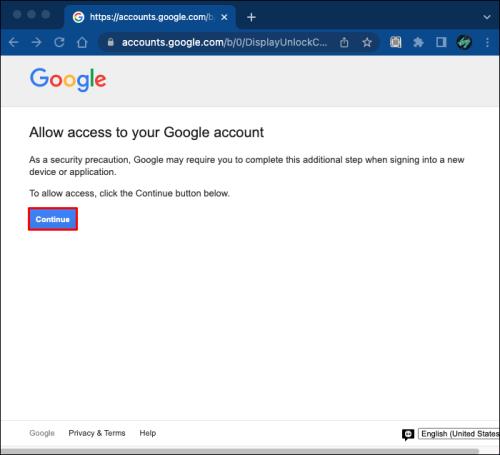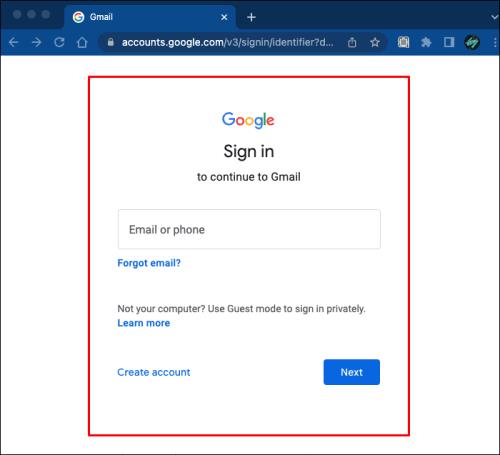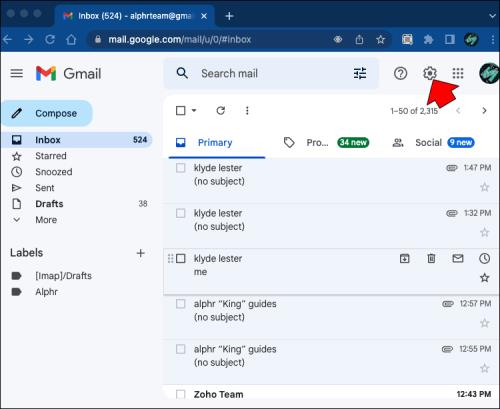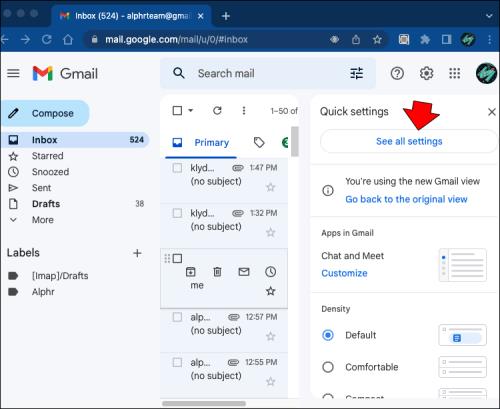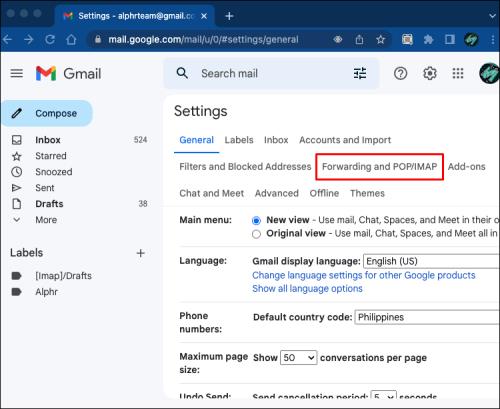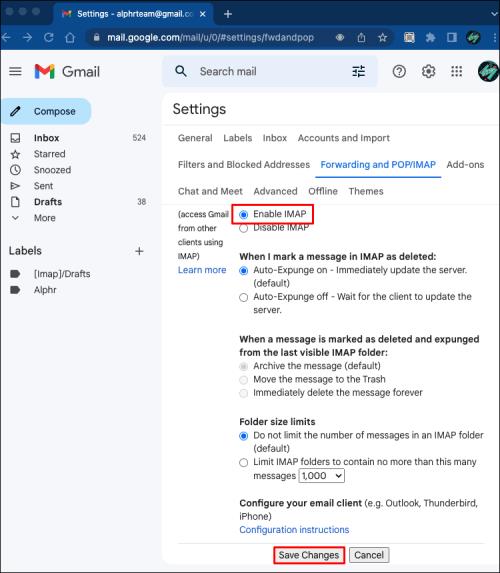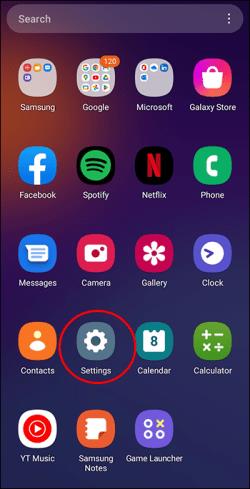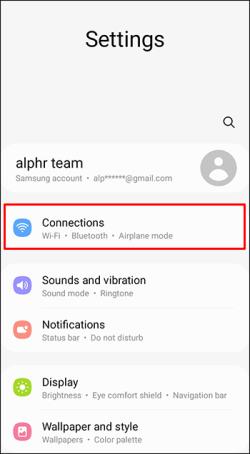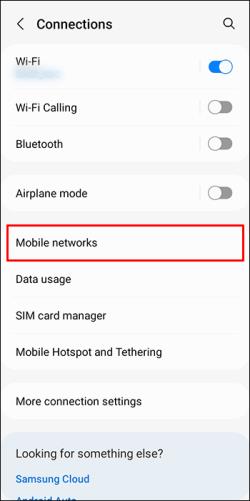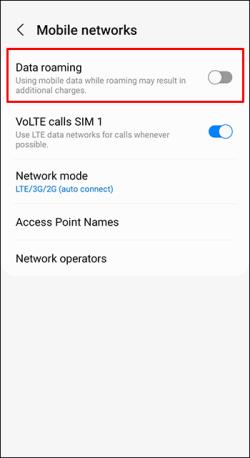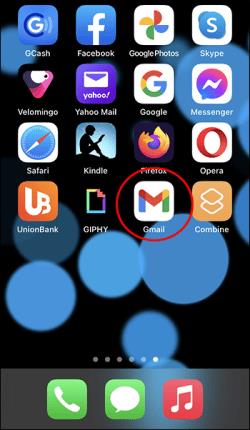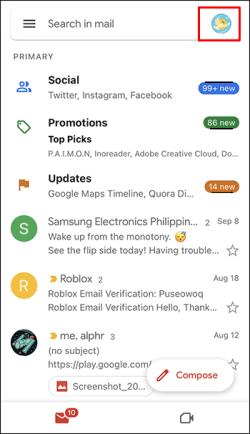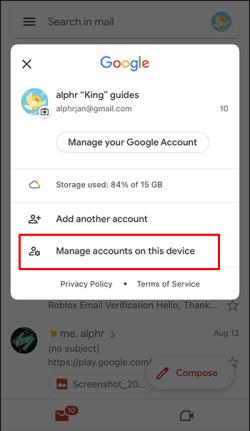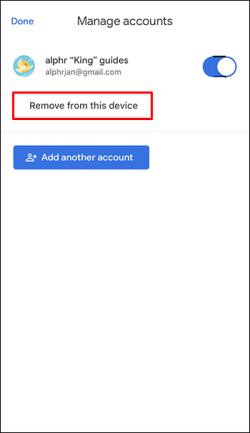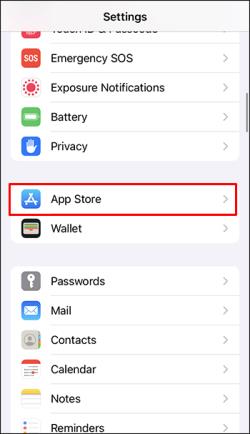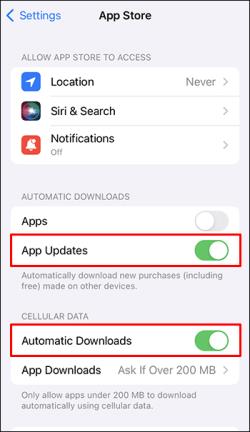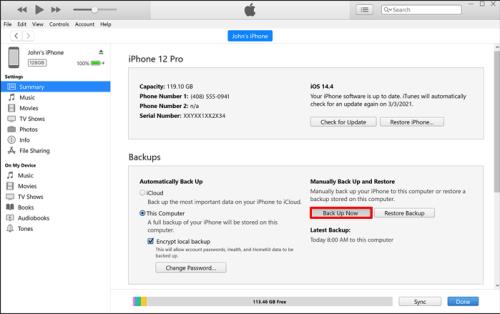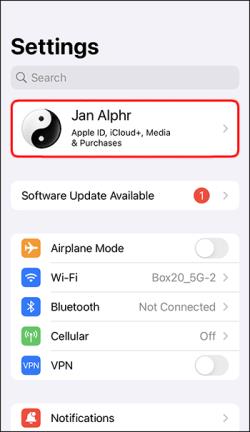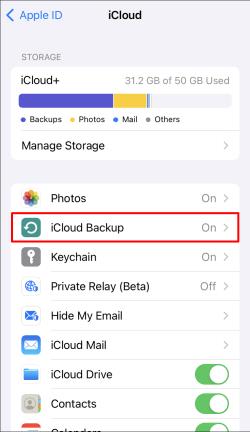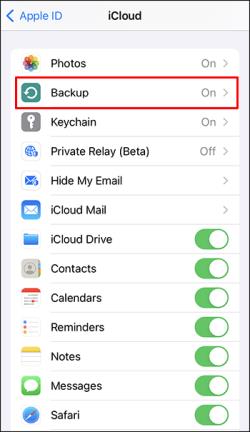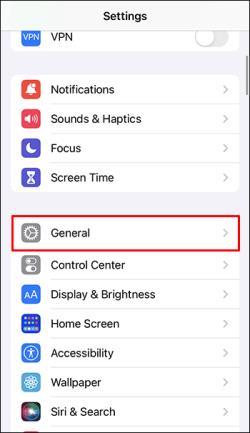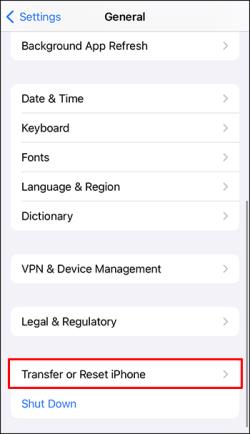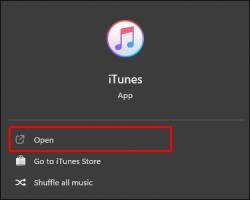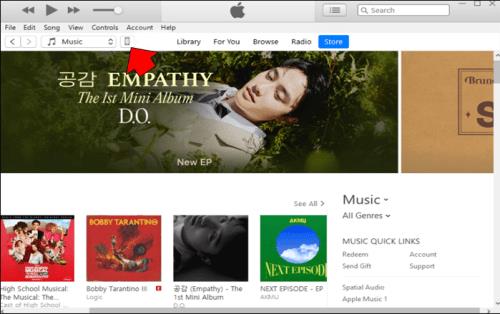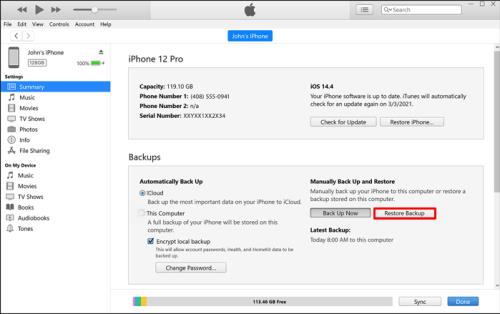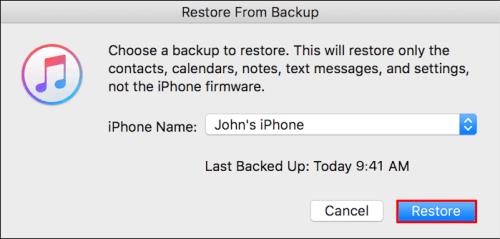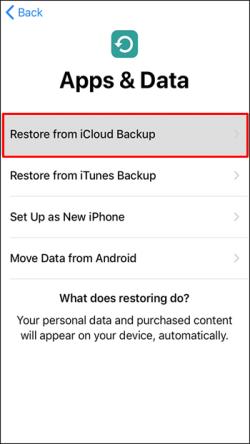Nav noliedzams, ka e-pasta lietotnēm, piemēram, Gmail, ir būtiska ietekme uz to, kā mēs šodien mijiedarbojamies gan sociālajā, gan profesionālajā jomā. Tie ļauj ērti sazināties ar cilvēkiem, kas dzīvo tālās vietās, un ļauj strādāt attālināti. Tāpēc jebkuras kļūdas jūsu Gmail kontā var būt tik satraucošas, jo tās var būtiski ietekmēt jūsu ikdienas dzīvi.

Par laimi, ir vairāki pārbaudīti risinājumi, kas Gmail nedarbojas jūsu iPhone ierīcē. Šis raksts palīdzēs jums atrisināt problēmu un atjaunot Gmail darbību savā ierīcē.
Kāpēc Gmail nedarbojas?
Starp daudziem iemesliem, kuru dēļ Gmail var pārtraukt darboties iPhone tālruņos, galvenā problēma ir drošība. Ja drošība ir pārāk stingra bez jebkāda paskaidrojuma, patērētājiem var būt grūti atgūt piekļuvi saviem kontiem. Daudzos gadījumos patērētāji konstatē, ka viņu Gmail ielāde apstājas, kad viņi ierodas savā atrašanās vietā atvaļinājuma laikā. Tas ir tāpēc, ka Google ir aizdomas, ka kāds mēģina uzlauzt jūsu kontu, kad dodaties uz citu valsti vai reģionu un piesakāties ar citu IP vai atrašanās vietu. Pat ja neesat ceļojumā, Gmail var īslaicīgi bloķēt, kad mēģināt pierakstīties no nezināmas ierīces.
Citi bieži sastopami iemesli, kāpēc Gmail nedarbojas, ir saistīti ar nekonsekventu vai trūkstošu interneta savienojumu, ko var atrisināt atsevišķi. Vai arī jūsu Google kontā, iespējams, ir beigusies vieta.
Kā panākt, lai Gmail darbotos iPhone tālrunī
Tālāk sniegtie padomi palīdzēs jums novērst Gmail problēmas savā iPhone tālrunī. Varat izmēģināt katru no tiem, līdz atrodat to, kas atrisina jūsu problēmu.
Restartējiet savu iPhone
Visvienkāršākā, taču efektīvākā pieeja daudzu nelielu problēmu risināšanai ir iPhone restartēšana. Ja Gmail nedarbojas nelielas kļūdas dēļ lietotnē vai fona procesa dēļ, iPhone tālruņa pārstartēšana to vajadzētu novērst.
Pārbaudiet, vai Gmail vietnē nav brīdinājumu
Ja nevarat pierakstīties savā Gmail kontā savā iPhone tālrunī, mēģiniet piekļūt pakalpojumam Gmail citā ierīcē vai datorā. Google var kļūdaini identificēt jūsu pieteikumvārdu kā aizdomīgu un nosūtīt jums e-pasta brīdinājumu par jebkādām aizdomīgām darbībām. Šī e-pasta adrese ir jāatrod, lai apstiprinātu savu pēdējo pierakstīšanos. Kad esat apstiprinājis savu kontu, jums vajadzētu būt iespējai piekļūt pakalpojumam Gmail savā iPhone tālrunī, un visam jābūt kārtībā.
Ja esat iestatījis atkopšanas kontu, iespējams, tas ir saņēmis e-pasta ziņojumu.
Pārbaudiet ierīces darbību
Lai gan neatrodat nevienu e-pasta ziņojumu no Google, kas informētu par ierobežotu pierakstīšanos, tomēr ieteicams pārbaudīt citas iespējas, apmeklējot sava Google konta iestatījumus. Varat piekļūt savam Gmail kontam no lietotnes vai pārlūkprogrammā atverot jebkuru ar Google saistītu pakalpojumu.
Lūk, kā to izdarīt:
- Atveriet tīmekļa pārlūkprogrammu un apmeklējiet savu Google darbību lapu . Augšējā labajā stūrī noklikšķiniet uz Doties uz Google kontu .
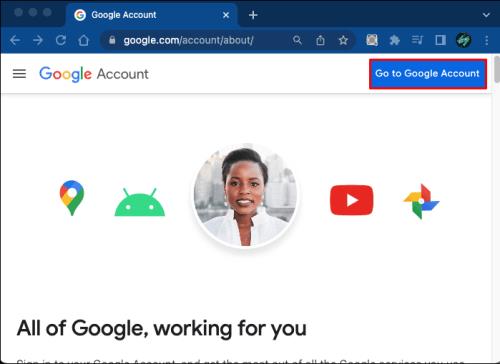
- Noklikšķiniet uz Drošība , pēc tam ritiniet lapu uz leju un noklikšķiniet uz Pārvaldīt ierīces . Jūs varēsiet atskatīties uz jebkuru ierīci, kas nesen mēģināja pierakstīties jūsu kontā.
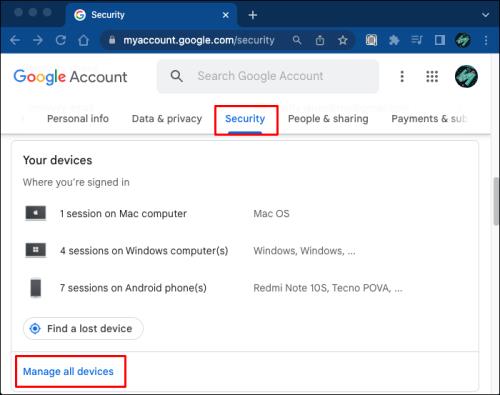
Jūsu e-pastam jāsāk ielādēt jūsu iPhone, tiklīdz esat apstiprinājis, ka mēģināt pierakstīties.
Veiciet CAPTCHA atiestatīšanu
CAPTCHA atiestatīšana ir Gmail līdzeklis, kas bieži paliek nepamanīts. Šī funkcija īslaicīgi atbloķē dažus Google drošības pasākumus, ļaujot piekļūt pakalpojumam Gmail savā iPhone tālrunī.
Veiciet šīs darbības, lai veiktu CAPTCHA atiestatīšanu:
- Dodieties uz Google CAPTCHA atiestatīšanas lapu ( Display Unlock Captcha ) un izmantojiet savu lietotājvārdu un paroli, lai pieteiktos.
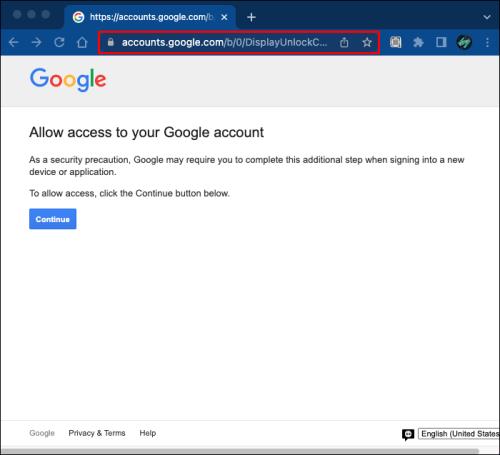
- Noklikšķinot uz Turpināt , jums vajadzētu redzēt ekrānu, kurā teikts, ka piekļuve kontam ir iespējota .
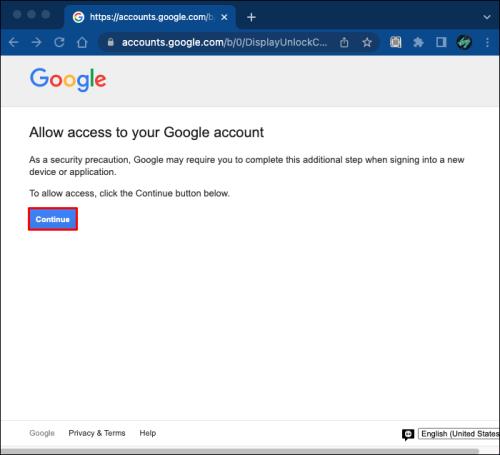
- Mēģiniet pieteikties savā Gmail kontā iPhone tālrunī. Mēģinājumam pierakstīties vajadzētu būt veiksmīgam, un Google atcerēsies jūsu ierīces darbību, lai novērstu bloķēšanu.
Iespējot IMAP
IMAP ļauj piekļūt un sinhronizēt Gmail ar ārējiem e-pasta klientiem, piemēram, iPhone lietotni Apple Mail. Pārliecinieties, vai IMAP ir iespējots, ja rodas problēmas ar lietotni Apple Mail, iegūstot Gmail. Lai uzzinātu, veiciet tālāk norādītās darbības.
- Izmantojiet tīmekļa pārlūkprogrammu, lai pieteiktos savā Gmail kontā.
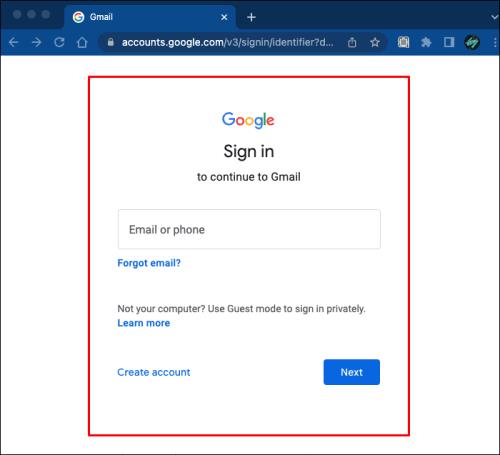
- Augšējā labajā stūrī atlasiet zobrata ikonu .
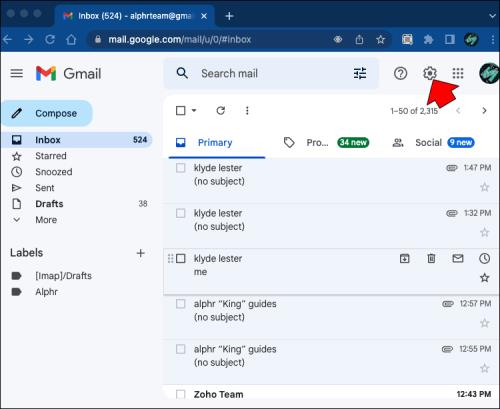
- Izvēlieties Skatīt visus iestatījumus .
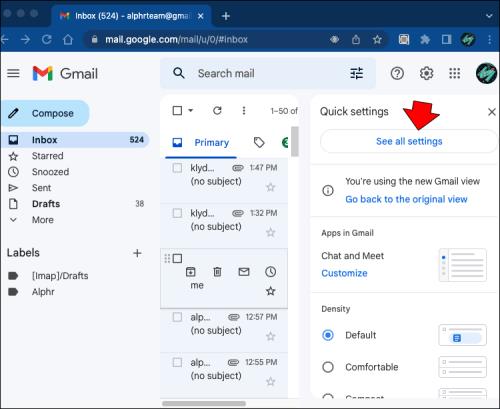
- Atveriet cilni Pārsūtīšana un POP/IMAP .
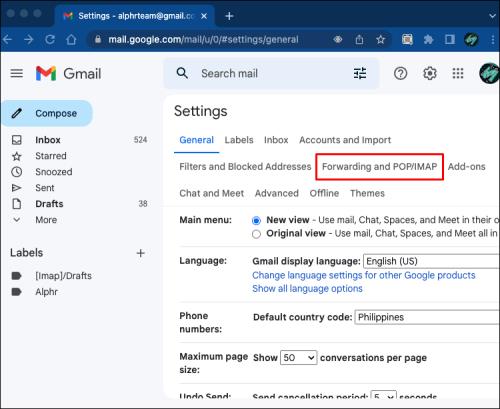
- Atlasiet Iespējot IMAP un apakšā nospiediet Saglabāt izmaiņas .
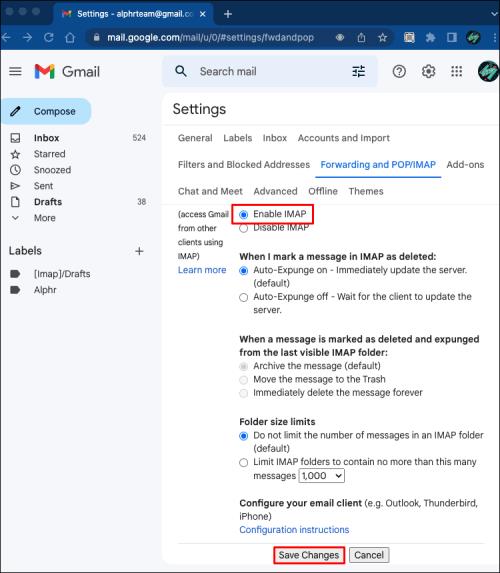
Ja pārsūtīšanai izmantojat POP protokolu (kas ir salīdzinoši reti), jums būs jāpārliecinās, ka klients ir pareizi konfigurēts.
Pārbaudiet interneta savienojumu
Lai Gmail darbotos, ir nepieciešams interneta savienojums. Ja jūsu lietotne Gmail vai Mail nedarbojas, pārliecinieties, vai ir izveidots savienojums ar mobilo datu vai Wi-Fi tīklu.
Izslēdziet savu VPN, ja to izmantojat. Atvienojiet Wi-Fi vai mobilos datus un atkārtoti pievienojiet tos, lai redzētu, vai problēma ir novērsta.
Ja atrodaties ārzemēs, pārbaudiet, vai viesabonēšanas laikā esat iespējojis mobilā tīkla datus:
- Dodieties uz Iestatījumi .
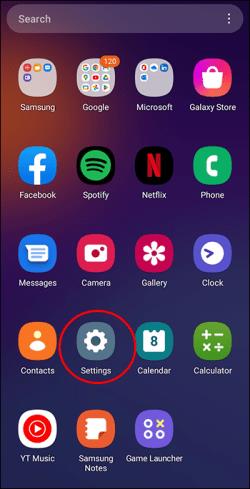
- Izvēlieties Savienojumi .
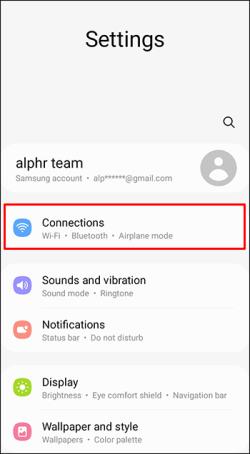
- Pieskarieties vienumam Mobilo tīklu opcijas .
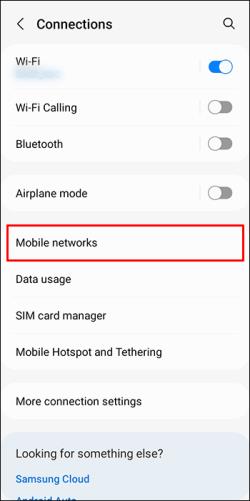
- Ieslēdziet datu viesabonēšanu .
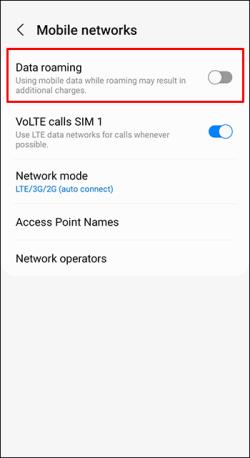
Noņemiet savu Gmail kontu un pievienojiet to vēlreiz
Ja esat izmēģinājis visas iepriekš minētās darbības un Gmail joprojām nedarbojas jūsu iPhone tālrunī, mēģiniet noņemt savu Gmail kontu un pievienot to vēlreiz. Tas ir kā modernā atvienošanas un atkal pievienošanas versija. Tas atsvaidzinās jūsu konta savienojumu ar serveri un var atrisināt problēmu.
Tālāk ir norādīts, kā savā iPhone tālrunī noņemt Gmail kontu.
- Atveriet savu Gmail lietotni.
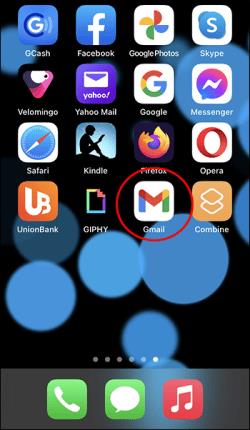
- Pieskarieties savam profila attēlam .
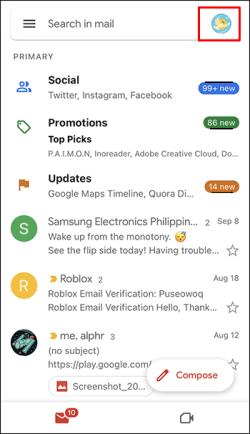
- Atlasiet Pārvaldīt kontus šajā ierīcē .
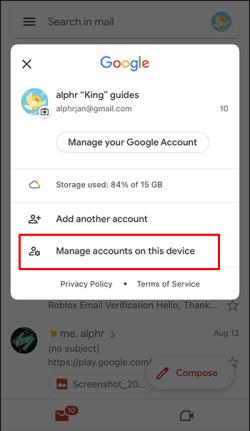
- Pieskarieties vienumam Noņemt no šīs ierīces .
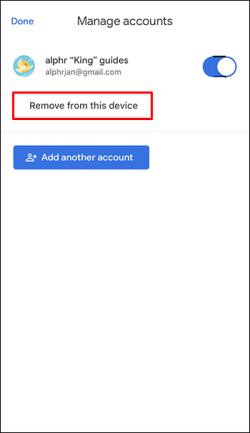
Ja vēlaties dzēst personisko informāciju no viedtālruņa, pirms to nododat kādam citam, Gmail konta noņemšana ir laba rīcība.
Atjauniniet pasta lietotni
Pārliecinieties, vai esat atjauninājis savu pasta lietotni. Papildus jaunām funkcijām, lietotnes atjaunināšana novērš kļūdas un uzlabo vispārējo veiktspēju un saderību.
Jūsu iPhone tālrunī App Store, iespējams, netiek atjauninātas mobilo datu lietotnes. Pārbaudiet tālāk norādīto.
- Atveriet iestatījumus .

- Dodieties uz App Store .
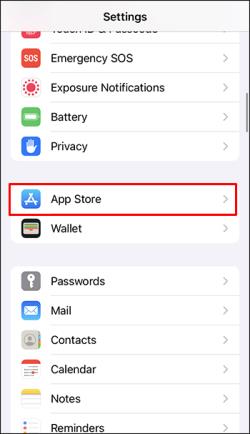
- Ieslēdziet lietotņu atjauninājumus un automātiskās lejupielādes .
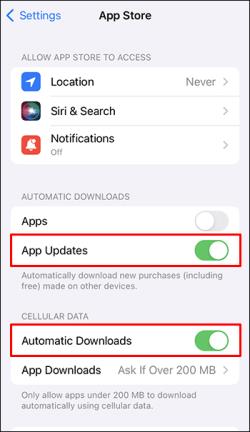
Ja atrodaties ārzemēs, pārliecinieties, vai jūsu plāns ietver viesabonēšanas datus, jo piekļuve internetam var būt dārga.
Atjauniniet savu iOS
Novecojusi iOS versija dažkārt var radīt vairākas problēmas ar jūsu iPhone. Tālruņa operētājsistēmas atjaunināšana nodrošina kļūdu labojumus un var atrisināt dažādas dīvainas problēmas, tostarp Gmail problēmas.
Atiestatiet savu iPhone
Ja šķiet, ka neviena no iepriekš minētajām opcijām nedarbojas, jums, iespējams, vajadzēs atiestatīt savu iPhone kā pēdējo līdzekli. Visi tālruņa iestatījumi tiks atjaunoti uz rūpnīcas noklusējuma iestatījumiem. Tas var būt noderīgi, ja jūsu iPhone tālrunī ir kāda veida sistēmas kļūda, kas neļauj piekļūt pakalpojumam Gmail.
Kā atiestatīt iPhone
Pirms rūpnīcas datu atiestatīšanas dublējiet savus datus.
Varat izmantot iTunes, lai izveidotu dublējumu. Ja jūsu datorā nav iTunes . Lūk, kā to izdarīt:
- Savienojiet savu iPhone ar datoru, izmantojot USB kabeli.

- Atveriet iTunes apakšizvēlni un atlasiet Dublēt tūlīt .
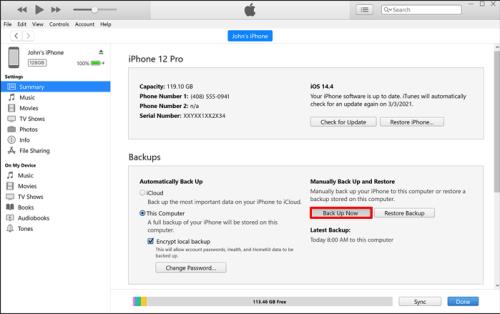
Varat arī veikt šīs darbības, lai dublētu datus pakalpojumā iCloud:
- Savā iPhone tālrunī atveriet iestatījumus .

- Pieskarieties savam Vārdam .
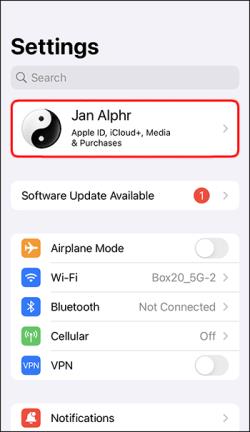
- Atlasiet iCloud .

- Pieskarieties vienumam iCloud Backup .
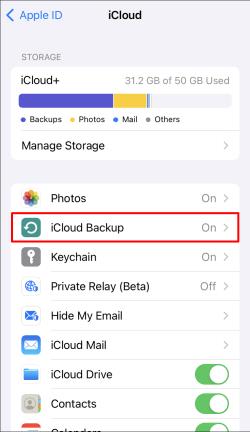
Tālāk ir sniegts vēl viens ceļvedis, kā izmantot iCloud dublējumu, ja izmantojat iOS 10.2 vai vecāku versiju.
- Atveriet iestatījumus .

- Atlasiet iCloud .

- Pieskarieties vienumam Dublēšana .
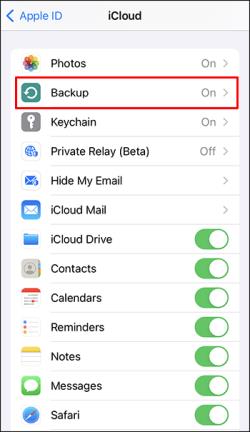
Pēc tam varat atiestatīt tālruni, veicot tālāk norādītās darbības.
- Atveriet iestatījumus .

- Atlasiet Vispārīgi .
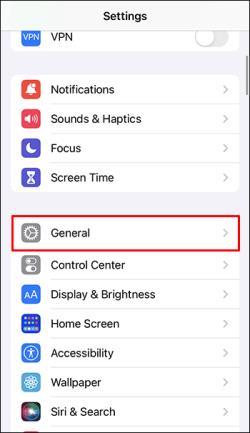
- Pieskarieties vienumam Pārsūtīt vai Atiestatīt iPhone .
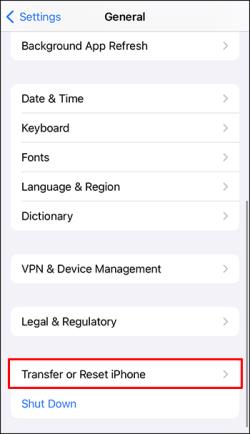
- Atlasiet Dzēst visu saturu un iestatījumus .
- Ievietojiet sava Apple ID piekļuves kodu vai paroli. Apstipriniet savu lēmumu dzēst ierīci.
- Pagaidiet, līdz ierīce tiek izdzēsta.
Pēc iPhone tālruņa atiestatīšanas jums būs jāatjauno tā jaunākā dublējumkopija iTunes vai iCloud un vēlreiz jāiestata savs Gmail konts.
Veiciet šīs darbības, lai atjaunotu, izmantojot iTunes:
- Savienojiet savu iPhone ar klēpjdatoru vai datoru, izmantojot USB kabeli.

- Atveriet iTunes.
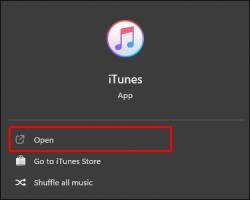
- Pieskarieties iPhone ikonai iTunes ekrāna augšējā kreisajā stūrī.
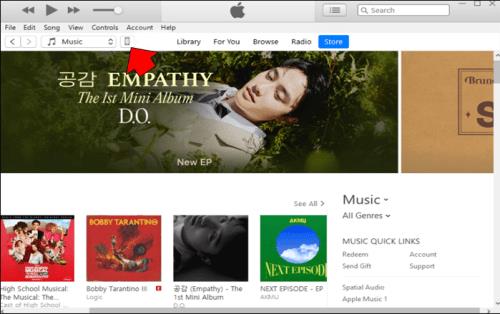
- Atlasiet Atjaunot dublējumu .
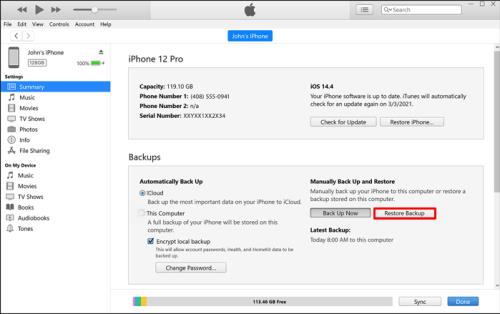
- Nolaižamajā izvēlnē izvēlieties dublējumu, kuru vēlaties atjaunot.
- Noklikšķiniet uz Atjaunot .
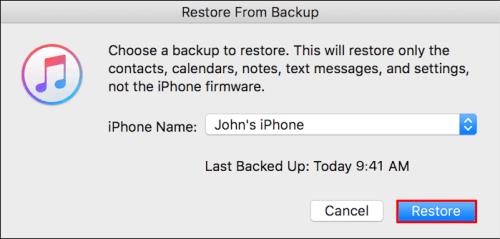
Un šeit ir norādīts, kā atjaunot, izmantojot iCloud:
- Pirmo reizi iestatot savu iPhone pēc atiestatīšanas, ekrānā Lietotnes un dati atlasiet Atjaunot no iCloud dublējuma .
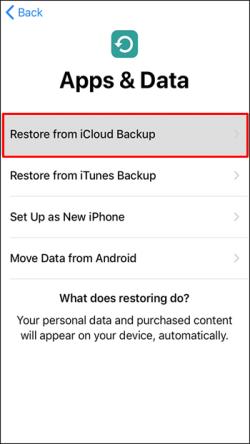
- Izvēlieties dublējumu, kuru vēlaties atjaunot.
Esiet mierīgs un atrodiet pareizo risinājumu
Ja Gmail nedarbojas jūsu iPhone tālrunī, tā ir šķebinoša problēma un var izraisīt problēmas. Jums nav jākrīt panikā, jo ir daudz veidu, kā to novērst. Varat izmēģināt katru metodi, līdz atrodat pareizo, lai atrisinātu problēmu. Tas var aizņemt kādu laiku, taču tas prasa tikai ļoti mazu darbu no jūsu puses.
Kura metode ir palīdzējusi novērst Gmail problēmu? Ja esat atradis alternatīvu risinājumu, informējiet mūs tālāk esošajā komentāru sadaļā.